怎么使用ps软件把图片的颜色调为红色色调?
来源:网络收集 点击: 时间:2024-05-06【导读】:
我们对图片进行调色,经常会用到一款设计软件,那就是ps这款设计软件。ps这款设计软件的功能是比较强大的,使用起来也是非常方便的,非常好用的,那么我们应当如何使用ps软件把图片的颜色调为红色色调呢?下面就让小编给大家介绍一下具体的制作方法吧。方法/步骤1/6分步阅读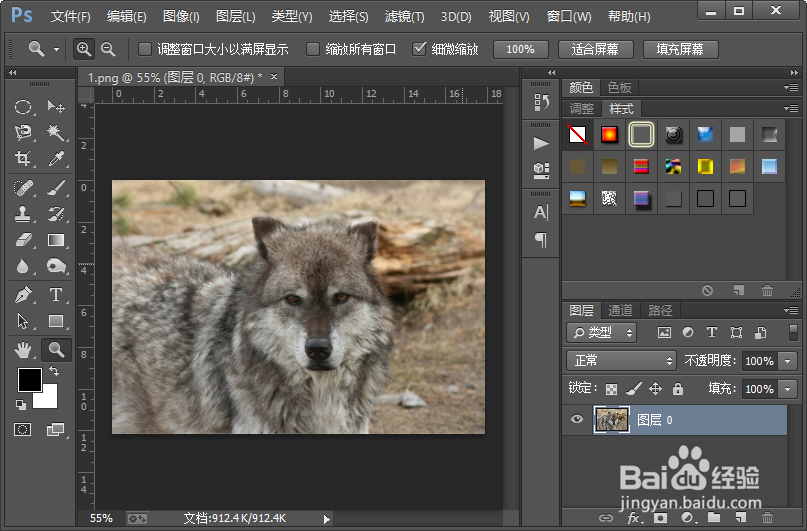 2/6
2/6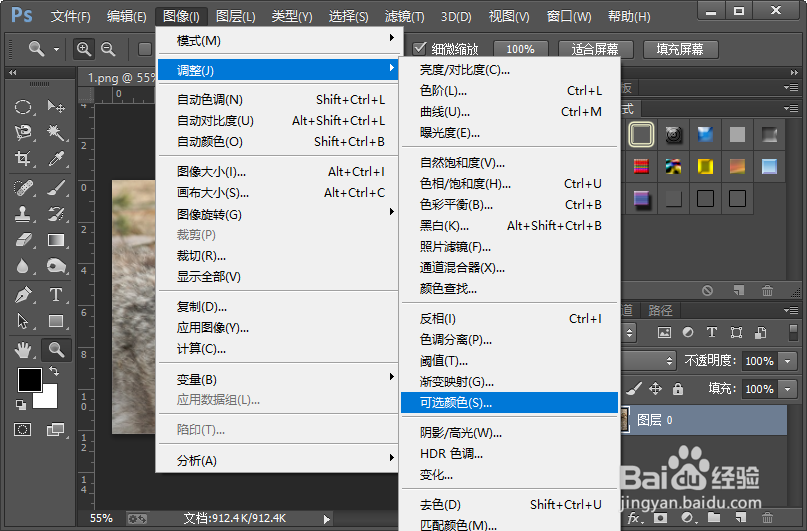

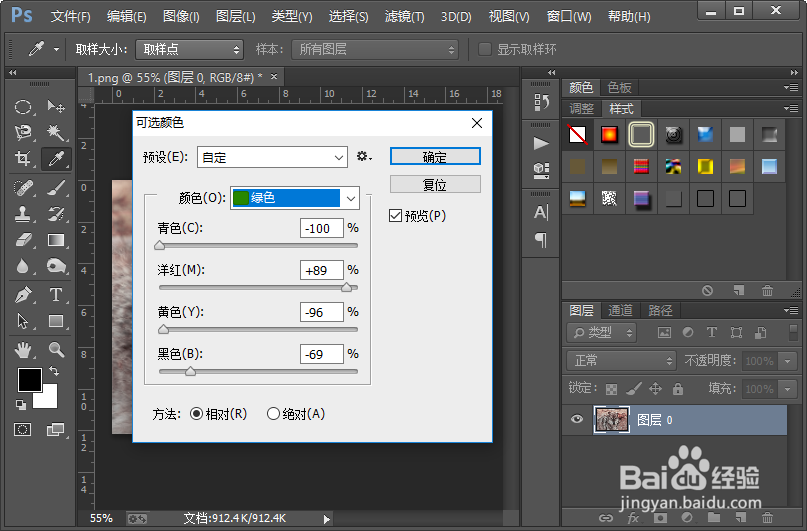 3/6
3/6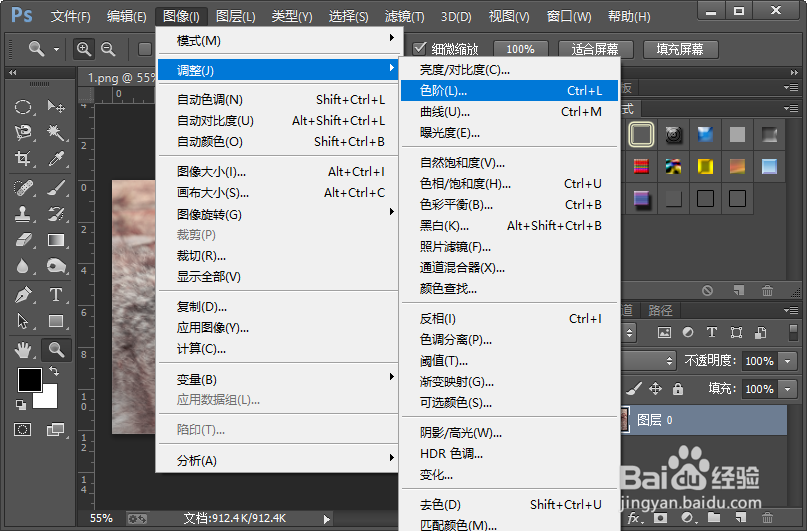
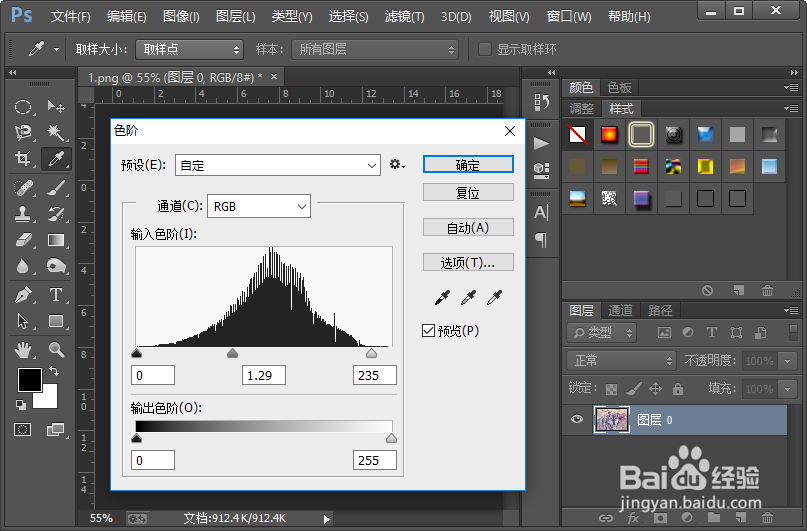 4/6
4/6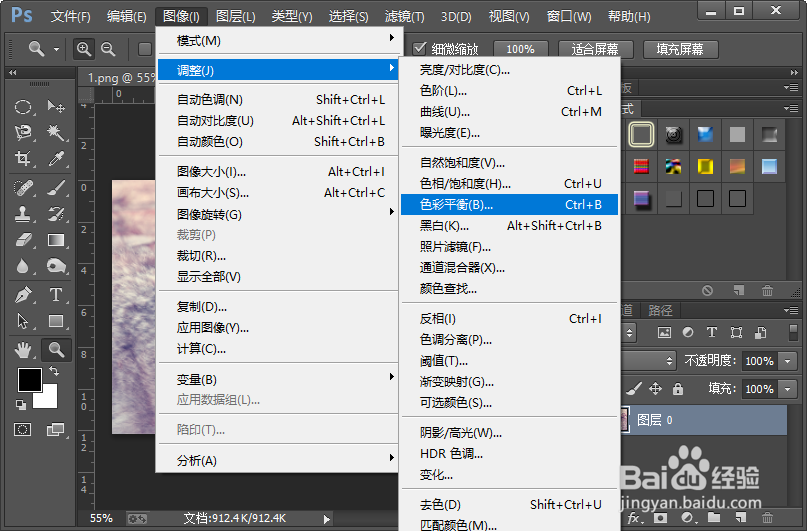
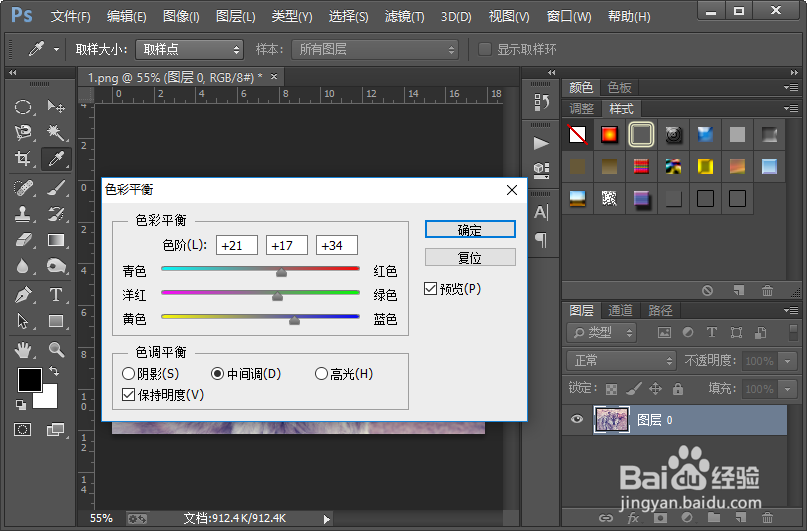 5/6
5/6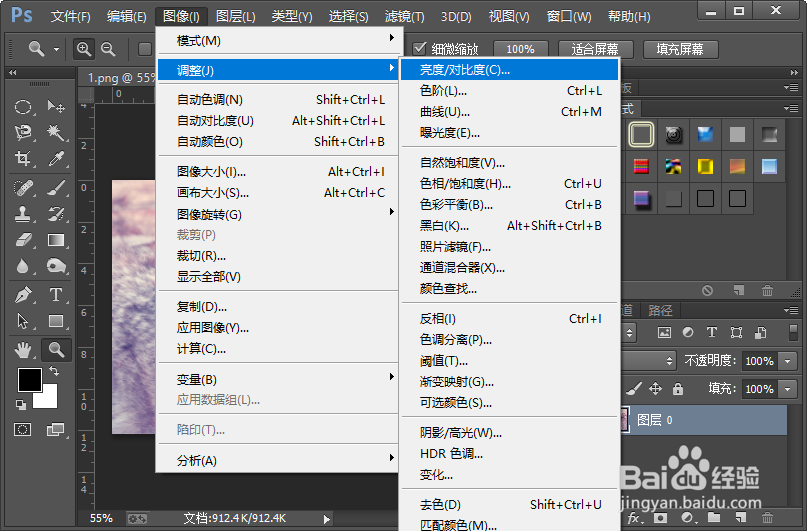
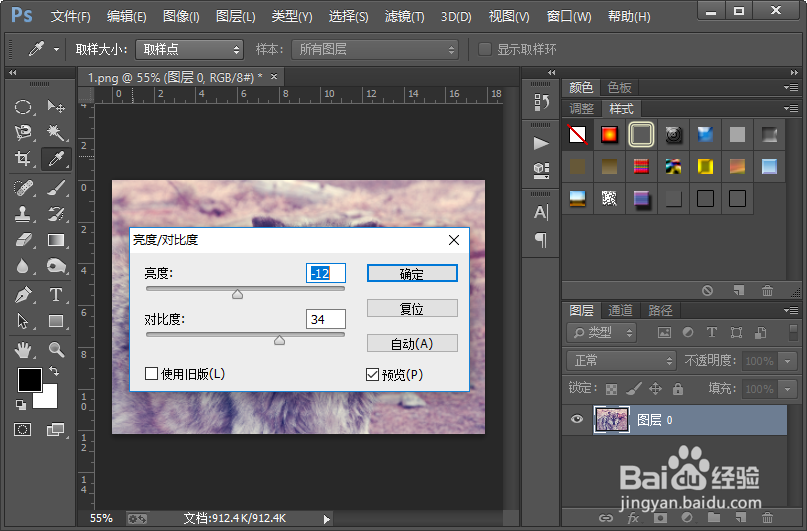 6/6
6/6 软件
软件
首先我们需要打开我们电脑里面的ps这款设计软件,然后打开一张想要调为红色色调的图片。
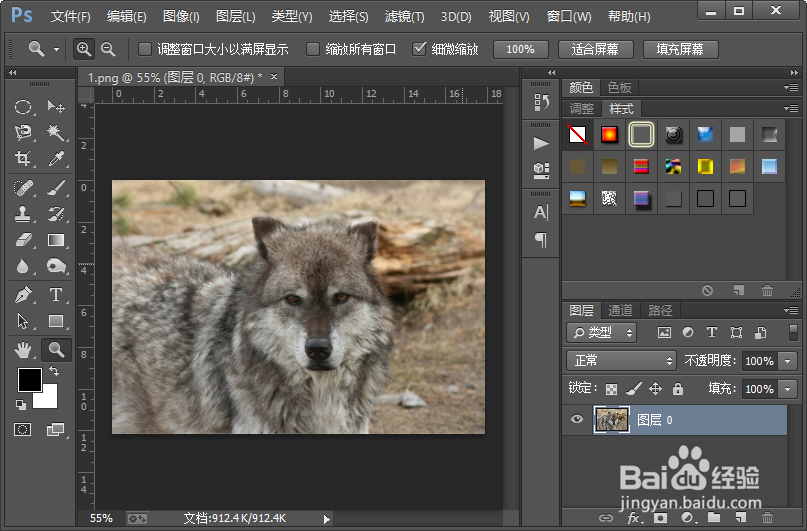 2/6
2/6接下来我们执行图像-调整-可选颜色命令,我们分别对黄色和绿色进行调整,具体的参数设置我们可以参照下图进行设置。
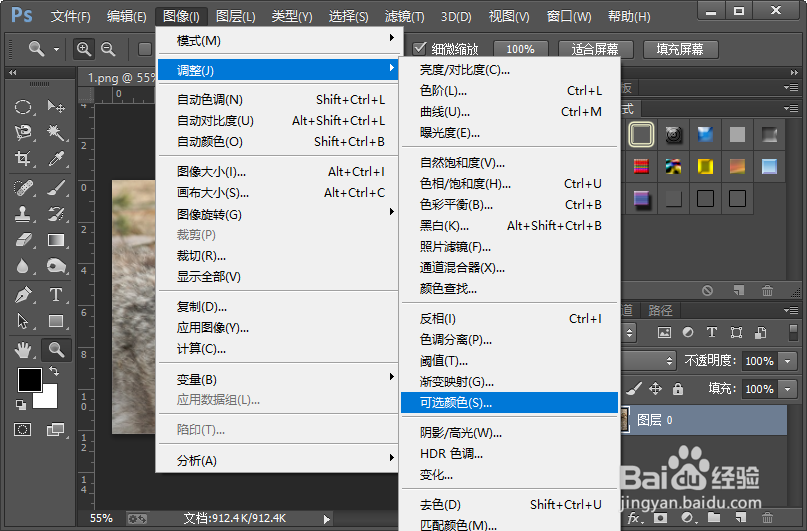

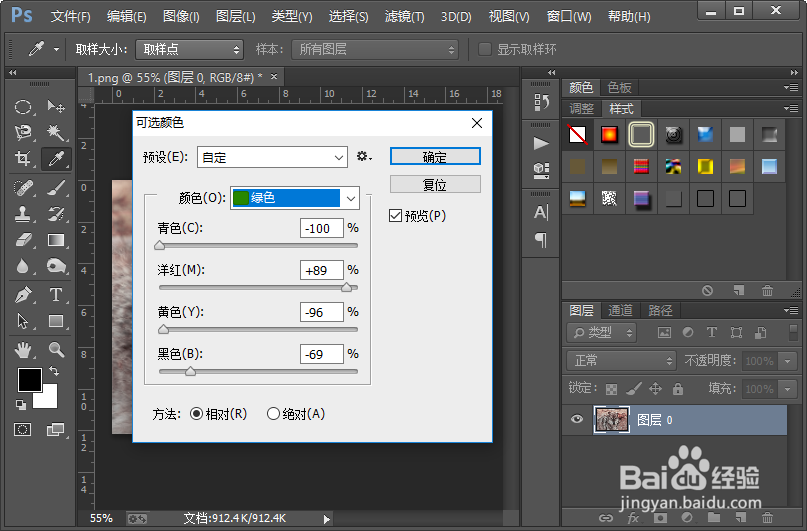 3/6
3/6然后我们使用色阶来调整当前图片,我们只需要执行图像-调整-色阶命令,然后设置如图所示的参数就可以了。
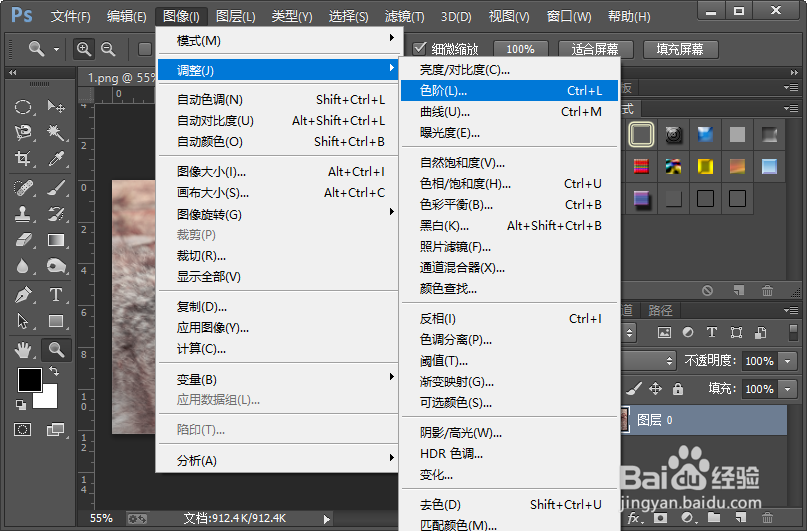
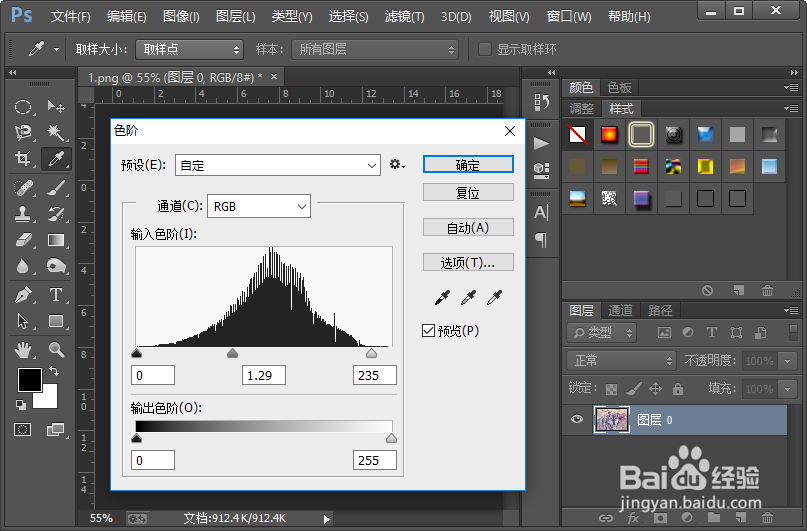 4/6
4/6接着我们执行图像-调整-色彩平衡命令,色彩平衡,我们只需要对色调平衡里面的中间调进行调整就可以了,具体的参数设置如图所示。
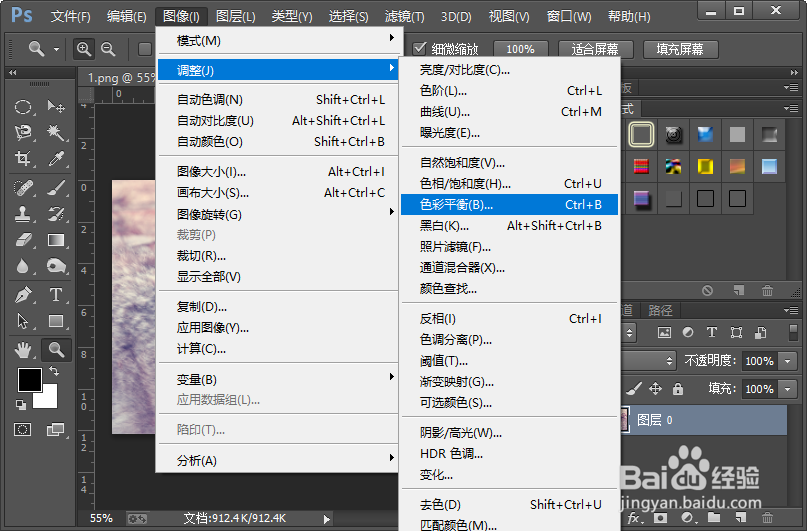
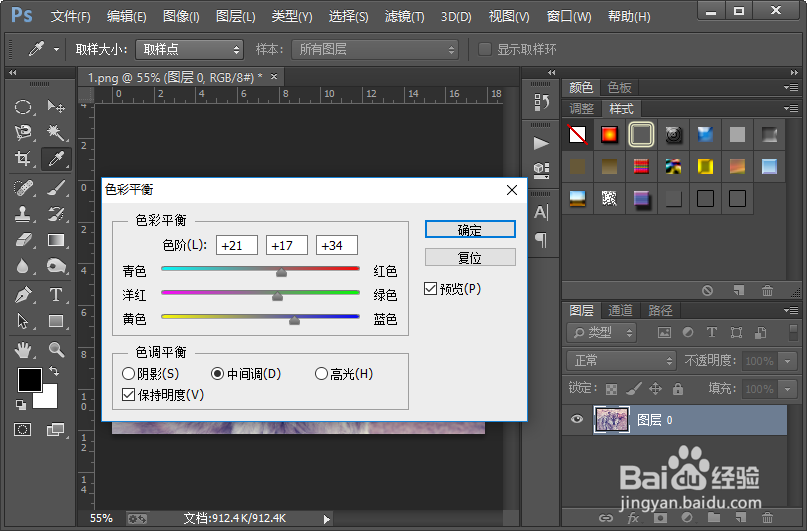 5/6
5/6下面我们在使用亮度/对比度对图片进行调整,具体的参数设置,我们可以参照下图进行设置只需要把图片稍微调暗一些,对比度调大一些就可以了。
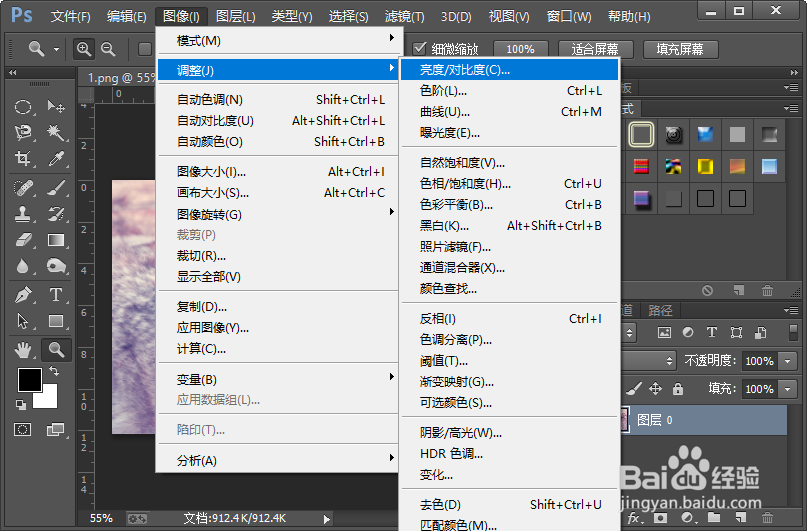
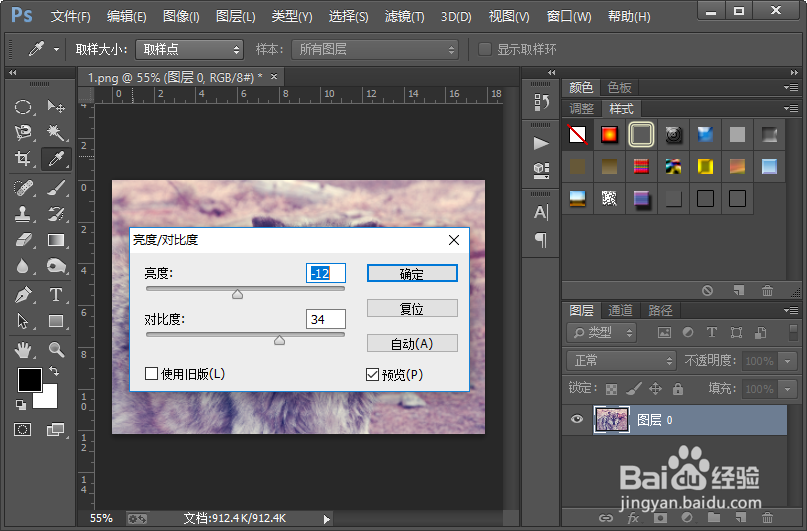 6/6
6/6这样我们就使用ps软件,把图片调为了红色色调。小伙伴们你们学会了吧,赶紧自己尝试一下吧,如果有什么不明白的地方可以联系小编哦。
 软件
软件 版权声明:
1、本文系转载,版权归原作者所有,旨在传递信息,不代表看本站的观点和立场。
2、本站仅提供信息发布平台,不承担相关法律责任。
3、若侵犯您的版权或隐私,请联系本站管理员删除。
4、文章链接:http://www.1haoku.cn/art_687747.html
上一篇:艾尔登法环亚塔斯花详细获取攻略
下一篇:百度贴吧怎么查看举报记录
 订阅
订阅